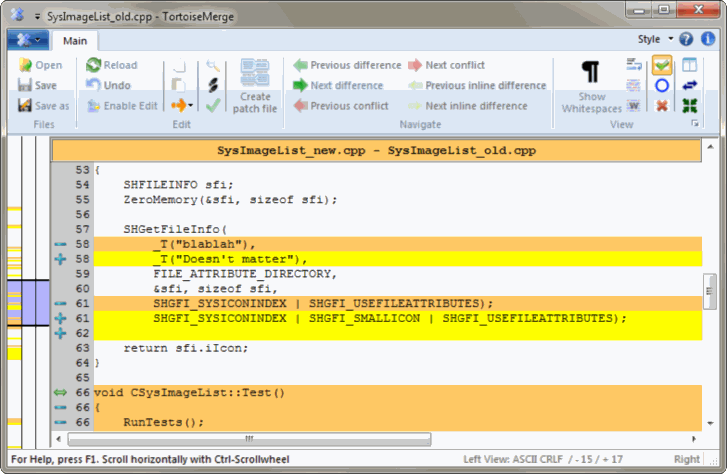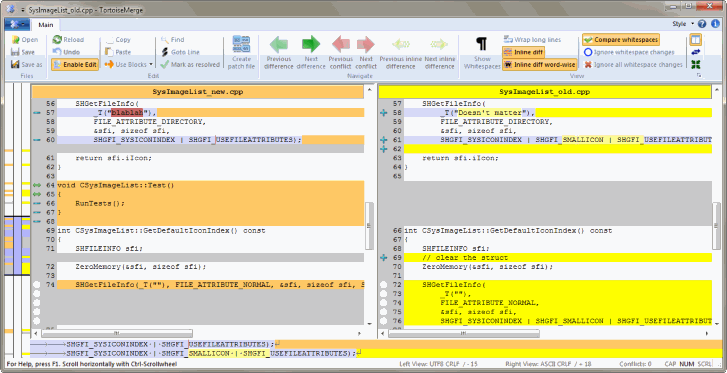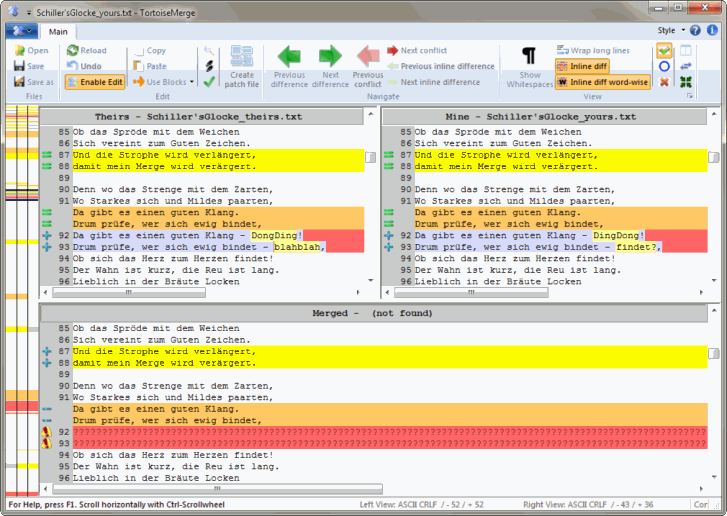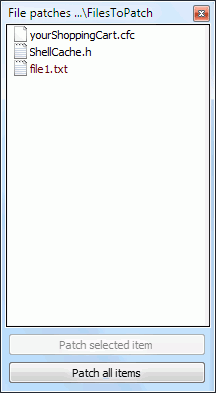Sadržaj
TortoiseMerge ima tri glavna moda pregleda: jedan-panel, dva-panela i tri-panela pregleda. Jedan/dva-panel pregled se koristi da se pregledaju izmene i tri-panel pregled se koristi da se reše konflikti.
Pregled sa dva panela ima neke osobine koje nisu dostupne u pregledu jednog panela:
Izmene unutar izmenjenih linija su prikazane u raznim bojama. Dodati delovi stringa su prikazali svetlijom bojom, ali svakako možete konfigurisati boje koje se ovde koriste. Izbačeni delovi su označeni tamnom bojom vertikalne linije u stringu. Preuzmite gornju sliku da vidite kako to radi.
Reorganizacija koda obično znači puno izmena u belinama (prazno mesto, tab, novi red) ali ne i stvarne izmene koda. Na primer, podelite veoma dugačke linije, ili ponekad stopite više linija zajedno u jednu liniju.
Takve izmene se označe belim krugom sa leve strane pregleda. Ako vidite takav beli krug odmah znate da tamo to nije stvarna izmena koda i vi nemate da dalje proveravate izmenjene blokove.
Ručno uređenje fajla u desnom panelu moguće je u dva-panel pregleda. Takve izmene su markirane simbolom olovke. Ručno uređenje fajla u levom panelu je takođe moguće, samo kad je pritisnut dok je levi panel aktivan.
Ako želiti da poredite/stopite fajlove stabla, TortoiseMerge će vam pokazati razlike u pregledu tri panela. Ovaj pregled je takođe korišćen ako vam treba da rešite konfliktne fajlove.
Levi panel vam prikazuje razlike između NJihov fajl i Osnovni fajl, dok desni panel vam prikazuje razlike između Moj fajl i Osnovni fajl.Donji panel prikazuje rezultate spajanja Osnovni, Moj i NJihovi sa mogućim konfliktima.
Ako letite mišem preko naslova panela, alatobaveštenja će pokazati imena fajlova korišćena za diff u svakom panelu.
Ručno uređenje fajla u levom panelu ili desnom panelu je takođe moguće, samo ako je pritisnuto dok je panel aktivan.
Posle analize TortoiseMerge fajla zakrpa biće pokazan mali prozor sa svim fajlovima koji su izmenjeni u saglasnosti fajla zakrpe.
Ako je ime fajla prikazano crno onda će zakrpa biti primenjena bez bilo kakvog problema.To znači da fajl nije zastareo saglasno zakrpi. Međutim, ako je ime fajla prikazano crveno tada se zakrpa ne može direktno primeniti jer ste već menjali taj fajl.
Prozor fajla zakrpe ima kontekst meni koji omogućava da pregledate efekte zakrpe na tekući fajl (primenjen bez memorisanja), da se primene i sačuvaju izmene za izabrane fajlove, ili da se primene i sačuvaju izmene za sve fajlove u listi. Dvostruki klik akcija je za pregled.